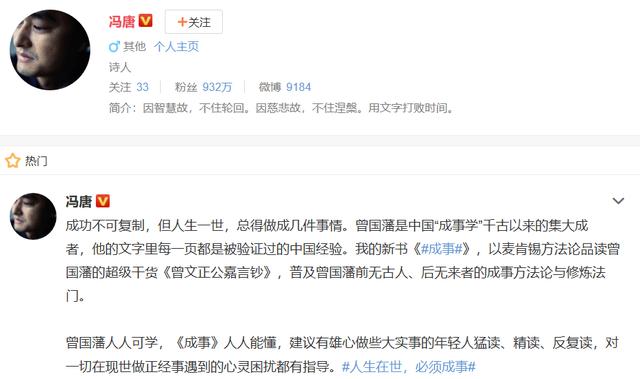抖音怎么自己设置文字模板(抖音最火的5个快捷键)
相信大家在日常工作中,经常会碰到使用快捷键解决日常工作的问题,今天我们就来学习一下抖音上最火的5组快捷键用法,看看如何快速提升我们的工作效率。

快捷键1:Ctrl Enter快速对不连续的空白单元格进行数据匹配

函数公式:=VLOOKUP(I3,B:C,2,0)
操作步骤:
1、首先我们选择需要匹配的数据区域:J2:J8,然后按快捷键Ctrl G,定位条件选择空着,这样就能将数据区域中的不连续空白单元格选择出来;
2、我们鼠标直接移动到上方函数编辑窗口,输入vlookup函数公式,然后按快捷键Ctrl Enter,这样就能快速的对不连续的空白单元格进行匹配查询数据。
快捷键2:复制粘贴数据只需一个Enter键就搞定

案例说明:我们一般在进行数据复制粘贴的时候,我们都会使用Ctrl C和Ctrl V,其实粘贴数据的时候我们只需要一个简单的Enter键就能搞定。
操作步骤:
1、首先我们先按Ctrl C复制我们需要粘贴的数据内容;
2、复制完数据内容后,我们将鼠标选中需要粘贴的数据区域J2:J8,然后我们直接按Enter回车键就能快速进行数据粘贴。
快捷键3:Alt Enter快速对单元格内容进行强制换行

案例说明:我们需要对人员的住址信息,在地址的区与街道中间给强制换一行显示出来。
操作步骤:
1、我们需要先用鼠标光标双击,点击进入到区和天两个字中间;
2、点击到区和天字中间之后,我们在同时按快捷键Alt Enter回车键,这样前后的内容就能够换行分段开来。
快捷键4:Ctrl \快速核对两列数据中的差异值

案例说明:我们需要复核表格中每个人月初、月末的数据差异,这里用快捷键Ctrl \就能快速搞定。
操作步骤:
1、我们需要先用鼠标选择需要复核差异的数据区域C3:D9;
2、选择完数据区域后我们按快捷键Ctrl \,这样两列单元格有差异的地方就能够被选择出来,然后我们直接对选中的单元格填充不一样的文本颜色,这样就能快速找出数据差异。
快捷键5:Ctrl E快速提取手机号码中的后4位数

案例说明:我们需要对每个人的手机号码,快速提取号码的后4位数,这里用Ctrl E快捷键就能搞定。
操作步骤:
1、我们首先在第一个单元格中,手动输入第一个手机号码的后四位数;
2、跳到下一个单元格,然后直接按快捷键Ctrl E,这样我们的下方的单元格就能按照第一个的格式,快速的提取手机号的后四位数并进行填充。
通过上面对Ctrl Enter、Enter、Alt Enter、Ctrl \及Ctrl E五组快捷键用法的详细讲解,现在你学会如何在不同场景下,快速选择合适的快捷键进行操作了吗?
作者:逆风
,免责声明:本文仅代表文章作者的个人观点,与本站无关。其原创性、真实性以及文中陈述文字和内容未经本站证实,对本文以及其中全部或者部分内容文字的真实性、完整性和原创性本站不作任何保证或承诺,请读者仅作参考,并自行核实相关内容。文章投诉邮箱:anhduc.ph@yahoo.com